Hp COMPAQ PRESARIO SR1100, COMPAQ PRESARIO SR1200, COMPAQ PRESARIO S7000 User Manual [it]
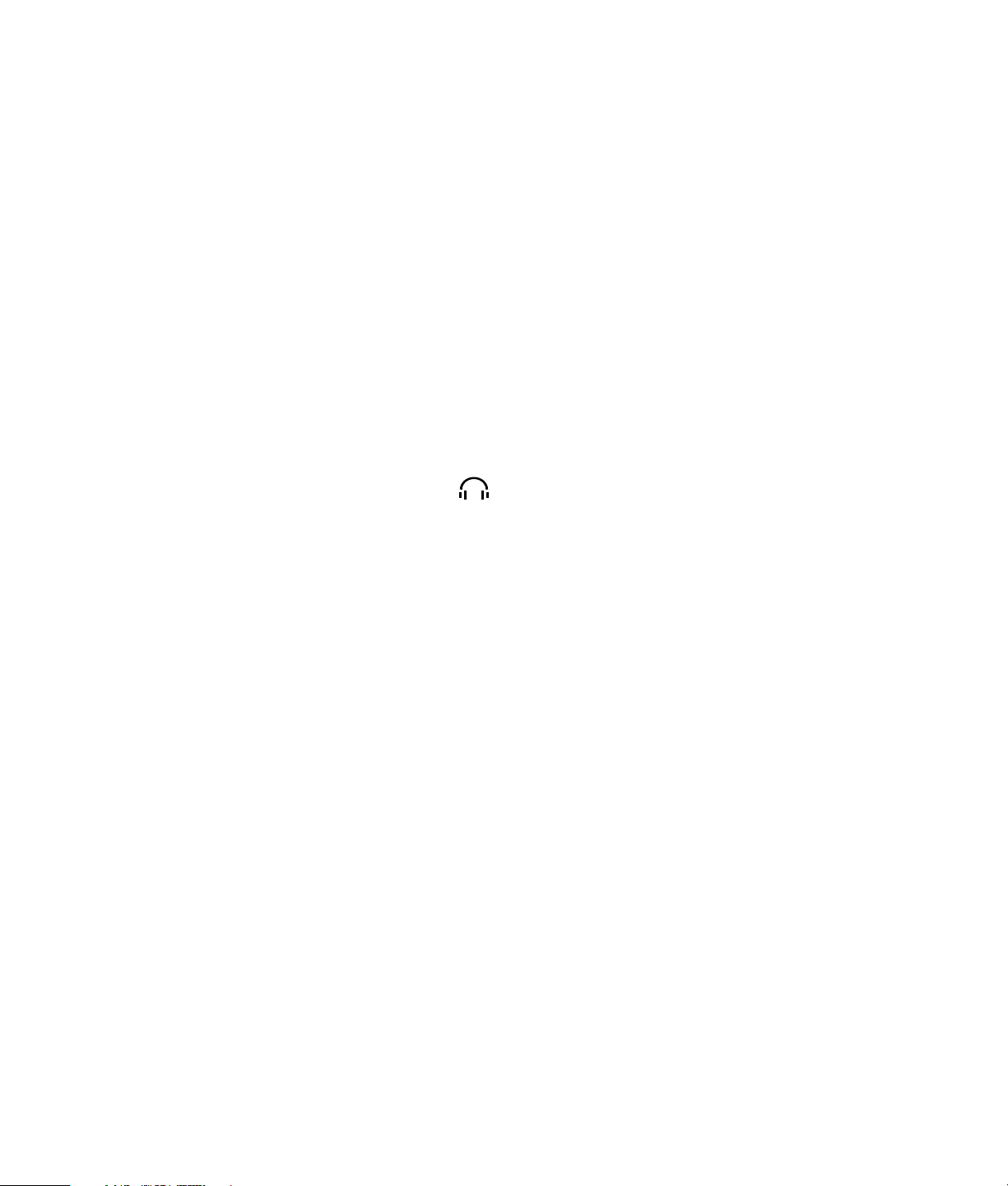
Aggiornamento al Manuale d’uso
Leggere il seguente aggiornamento e conservarlo
assieme al resto della documentazione.
L’aggiornamento riguarda:
• Uso del connettore delle cuffie
• Avvio dei test per eventuali problemi del computer
tramite Assistenza istantanea
• Come ottenere assistenza da un tecnico tramite
Assistenza istantanea
• Uso delle memory card
• Uso del Ripristino guidato software
• Uso di Copia esatta in RecordNow!
Uso del connettore delle cuffie
Su alcuni computer, il connettore si trova sulla
parte anteriore del computer. Individuare il simbolo
delle cuffie sul computer e collegare le cuffie.
Avvio dei test per eventuali
problemi del computer tramite
Assistenza istantanea
(solo per alcuni modelli)
Con il computer vengono forniti dei test che servono a
facilitare la diagnosi di eventuali problemi del computer.
Per eseguire i test:
1 Fare clic su Start sulla barra delle applicazioni e
scegliere Guida in linea e supporto tecnico.
2 Fare clic su Guida al computer Compaq
Presario.
3 Fare clic su Informazioni e manutenzione del
computer, quindi fare clic su Test comput er.
Come ottenere assistenza da un
tecnico tramite Assistenza
istantanea
(solo per alcuni modelli)
1 Fare clic su Start sulla barra delle applicazioni e
scegliere Guida in linea e supporto tecnico.
2 Fare clic su Collega all’assistenza clienti.
3 Fare clic su Richiedi assistenza.
4 Seguire le istruzioni visualizzate per segnalare un
problema; è necessario che il computer sia collegato
a Internet.
Uso delle memory card
Il computer potrebbe essere predisposto per l’uso di
memory card di espansione, ad esempio di tipo 8-in-1 o
9-in-1. Oltre alle memory card elencate nel manuale
d’uso, i modelli con lettore di memory card di
espansione potrebbero supportare anche:
• Memory card di tipo Memory Stick
Questa card può essere inserita (rivolta verso l’alto)
nell’alloggiamento in basso a destra del lettore a 4
alloggiamenti.
®
(MS-PRO) —
• Supporto xD — Può essere inserito (rivolto verso l’alto)
nell’alloggiamento in alto a sinistra del lettore a 4
alloggiamenti.
Uso del Ripristino guidato software
In caso di problemi del computer a livello di hardware o
di software, provare a risolverli con il Ripristino guidato
software.
Questa procedura guidata consente di risolvere i
seguenti problemi:
• Programmi che non funzionano più.
• Stampanti o altre periferiche che non funzionano più
con il computer.
• Comportamenti anomali del computer.
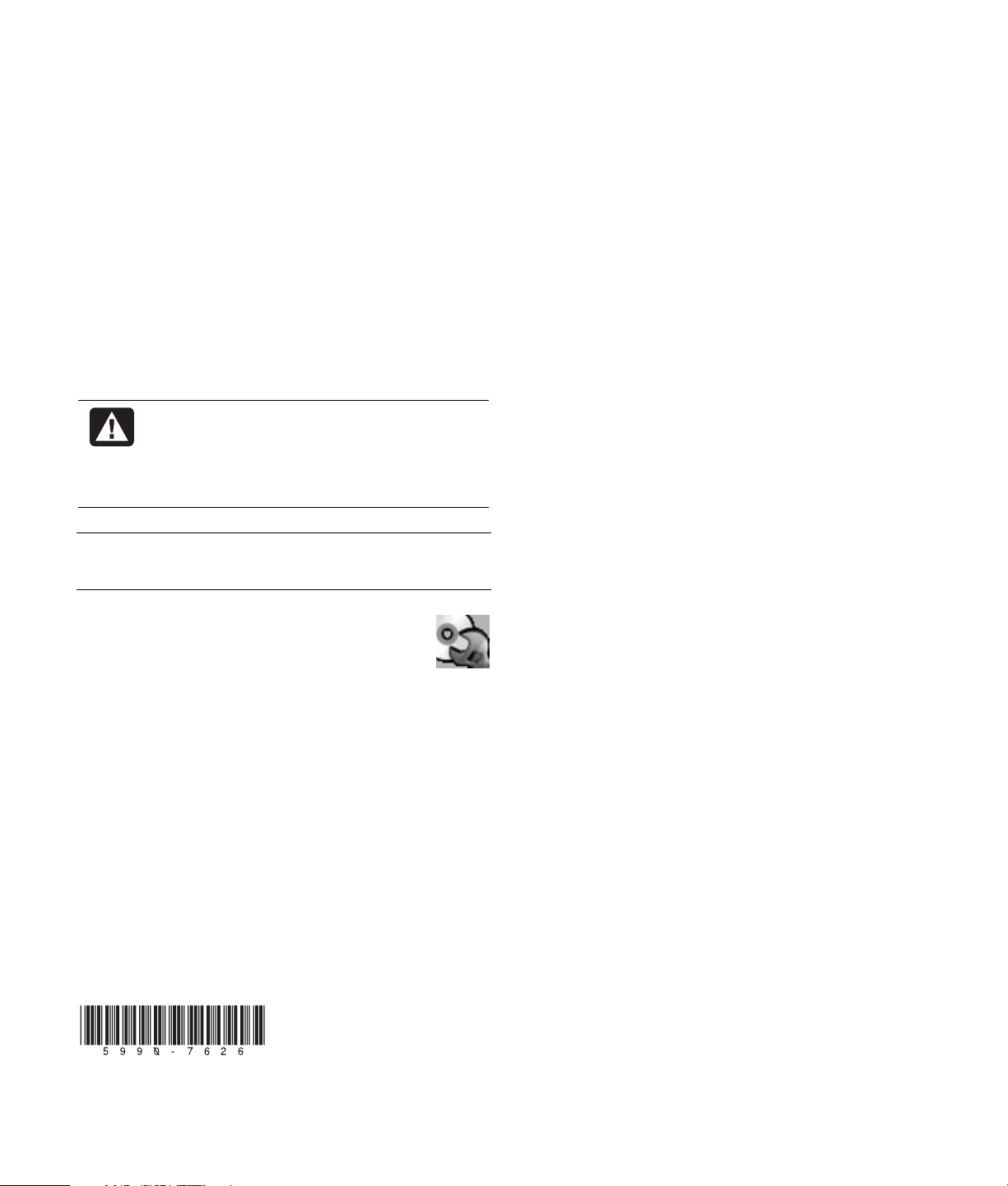
Con il computer vengono forniti vari strumenti software
per risolvere conflitti a livello software o ripristinare
programmi cancellati o danneggiati accidentalmente,
ovvero:
• Ripristino configurazione di sistema Microsoft
®
—
Riporta il computer ad una condizione precedente in
cui il computer funzionava correttamente, senza con
questo perdere i dati più recenti.
• Ripristino di applicazioni e driver — Reinstalla un
programma o una periferica preinstallata dal
costruttore del computer.
• Ripristino di sistema — Utilizza una partizione di
ripristino sul disco rigido dove memorizza
un’immagine del software originale.
AVVERTENZA. Il programma Ripristino di
sistema per PC Compaq va utilizzato solo
come ultimo tentativo in quanto cancella
tutti i dati e i programmi installati dopo
l’acquisto del computer.
NOTA. Si raccomanda di creare un backup dei file
prima di utilizzare Ripristino guidato software.
Per avviare il Ripristino guidato software, fare
doppio clic sull’icona presente sul desktop
oppure:
1 Fare clic su Start sulla barra delle applicazioni.
2 Scegliere Tutti i programmi.
3 Scegliere Guida e Strumenti del PC.
4 Fare clic su Ripristino guidato software.
5 Seguire le istruzioni visualizzate.
Il Ripristino guidato software rileva automaticamente se
sono già stati creati i dischi di ripristino, ovvero i dischi
necessari per alcune riparazioni del software. Se i dischi
non esistono, viene data la possibilità di aprire il
Creatore di CD-DVD di ripristino per Compaq e di
crearli. Al termine, riavviare il Ripristino guidato software
e selezionare lo strumento di riparazione adatto.
Se lo strumento utilizzato non riesce a risolvere il
problema, riavviare Ripristino guidato software e
selezionare un altro strumento.
Per maggiori dettagli sugli strumenti di riparazione del
software o del sistema presenti nel computer, vedere il
capitolo "Ripristino di applicazioni e Ripristino di
sistema" nel Manuale fornito con il computer nonché gli
argomenti collegati presenti in Guida in linea e supporto
tecnico.
Per visualizzare gli argomenti di Guida in linea e
supporto tecnico:
1 Fare clic su Start sulla barra delle applicazioni e
scegliere Guida in linea e supporto tecnico.
2 Fare clic su Guida al computer Compaq
Presario.
3 Fare clic su una categoria, quindi su un argomento.
Uso di Copia esatta in RecordNow!
RecordNow! consente di creare (masterizzare) CD e
DVD contenenti musica e dati; per masterizzare un
DVD è necessario un masterizzatore di DVD.
Per creare una replica esatta di un disco:
1 Fare clic su Start, scegliere Tutti i programmi,
Masterizzatore CD (DVD), RecordNow!, quindi
fare ancora clic su RecordNow!
2 Fare clic sulla scheda Progetto di backup.
3 Fare clic su Copia esatta.
4 Seguire le istruzioni visualizzate per completare
la procedura.
Printed in
